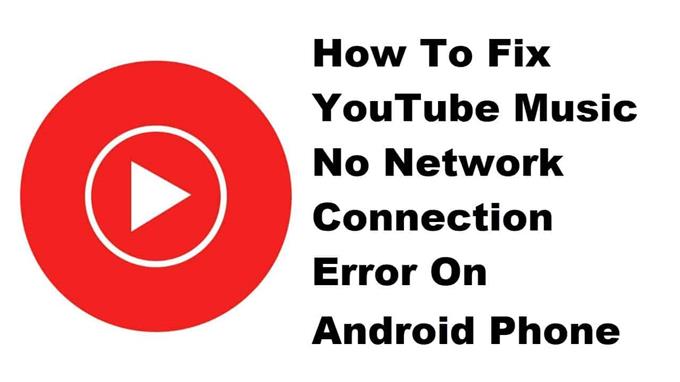Při pokusu o přehrání skladby pomocí aplikace obvykle nedochází k chybě služby YouTube Music bez připojení k síti. To je obvykle způsobeno špatným nebo žádným internetovým připojením nebo závadou softwaru. Chcete -li to opravit, budete muset provést řadu kroků pro řešení potíží.
YouTube Music je služba Google pro streamování hudby, která nabízí široký výběr skladeb a hudebních videí. Aplikaci si můžete zdarma stáhnout z Obchodu Google Play, ale abyste získali co nejlepší zážitek, je nejlepší přihlásit se k odběru prémiového tarifu. To umožní zážitek bez reklam, stahování skladeb pro přehrávání offline nebo dokonce přehrávání hudby na pozadí.
Co dělat, když se v aplikaci YouTube Music zobrazí chyba bez připojení
Jeden problém, se kterým se můžete setkat při pokusu o použití aplikace YouTube Music v telefonu, je, když se zobrazí chyba připojení k síti. Zde je to, co musíte udělat, abyste to napravili.
Věci, které je třeba udělat jako první:
- Restartujte telefon.
- Zkontrolujte, zda je v telefonu spuštěna nejnovější verze softwaru.
- Ujistěte se, že máte v telefonu nainstalovanou nejnovější verzi YouTube Music.
- Ujistěte se, že je vypnutý režim Letadlo.
- Zkontrolujte, zda je na YouTube zapnuto využití dat.
Metoda 1: Zkontrolujte připojení telefonu k internetu
Protože streamování videa na vašem telefonu vyžaduje datové připojení, budete muset zajistit, aby měl váš telefon dobré připojení k internetu.
Potřebný čas: 5 minut.
Kontrola rychlosti internetu
- Otevřete prohlížeč telefonu.
To lze provést přejetím prstem z domovské obrazovky nahoru a klepnutím na preferovaný prohlížeč.
- Přejděte na web Google.com a vyhledejte výraz „speedtest“.
Tím se otevřou výsledky testu rychlosti a ukáže se vám nástroj, který můžete použít.
- Klepněte na tlačítko RUN SPEED TEST.
Toto je obvykle první volba, která se zobrazí ve výsledcích vyhledávání.
Google doporučuje, abyste získali šířku pásma alespoň 3 Mb / s. Pokud tento požadavek není splněn, zkuste telefon připojit k jiné síti Wi-Fi nebo můžete také použít předplatné mobilních dat.
Metoda 2: Vymažte mezipaměť a data aplikace YouTube
Existuje možnost, že problém je způsoben poškozenými dočasnými daty. Chcete -li to opravit, budete muset vymazat mezipaměť a data hry. Mějte na paměti, že přesné kroky, které je třeba dodržovat, se pro vaše zařízení Android mohou lišit.
- Klepněte na Nastavení.
- Klepněte na Aplikace a oznámení.
- Klepněte na Zobrazit všechny aplikace.
- Klepněte na YouTube Music.
- Klepněte na Úložiště a mezipaměť.
- Klepněte na Vymazat úložiště a Vymazat mezipaměť a poté potvrďte svou akci.
Po provedení těchto kroků se aplikace resetuje do původního stavu. Zkuste zkontrolovat, zda problém přetrvává.
Metoda 3: Přeinstalujte aplikaci YouTube Music a opravte chybu bez připojení
Někdy může být tento problém již způsoben poškozeným souborem aplikace. Chcete -li to vyřešit, odinstalujte aplikaci a poté nainstalujte novou verzi z Obchodu Google Play.
Po provedení výše uvedených kroků úspěšně opravíte chybu připojení k síti YouTube Music na svém telefonu Android.
Navštivte náš YouTube kanál androidhow, kde najdete další videa pro odstraňování problémů.
Čtěte také:
- Jak opravit, že aplikace Google Home nereaguje na problém